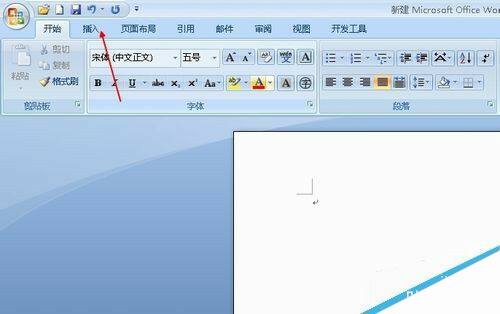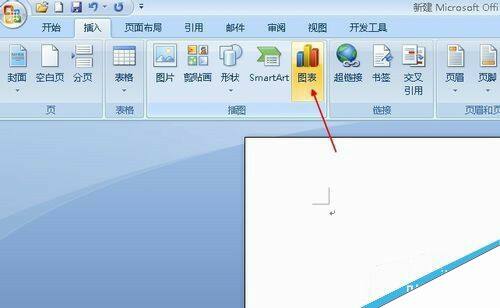在word文档中如何使用柱状图?
办公教程导读
收集整理了【在word文档中如何使用柱状图?】办公软件教程,小编现在分享给大家,供广大互联网技能从业者学习和参考。文章包含267字,纯文字阅读大概需要1分钟。
办公教程内容图文
2、找到插入窗口中的“图表”
单击打开
3、在打开的“插入图表”窗口中可以看到柱状图
4、单击一个您认为合适的柱状图,打开即可。
5、接下来会弹出一个柱状图和一个Excel表格。
在表格中可以任意修改为您自己的数据。
6、修改完成后单击Excel表格有上角的“x”,Word文档文档里面显示的柱状图就是您需要的柱状图了。
办公教程总结
以上是为您收集整理的【在word文档中如何使用柱状图?】办公软件教程的全部内容,希望文章能够帮你了解办公软件教程在word文档中如何使用柱状图?。
如果觉得办公软件教程内容还不错,欢迎将网站推荐给好友。